
Con la mejora de los gráficos y los sonidos de los vehículos, Forza Horizon 5 es obviamente el mejor juego de Forza Horizon hasta la fecha. Sin embargo, al igual que cualquier otro juego lanzado este mes, Forza Horizon 5 todavía tiene algunos problemas de rendimiento. Si Forza horizonte 5 Caídas de FPS en su PC, o si sufre retrasos y tartamudeos en el juego , no te preocupes. Has venido al lugar correcto. Aunque este problema es bastante frustrante, ¡debería poder solucionarlo usted mismo fácilmente después de leer este artículo!
Prueba estas correcciones
Aquí hay una lista de correcciones que han resuelto este problema para otros jugadores de PC. No tienes que probarlos todos. Simplemente avance a través de la lista hasta que encuentre el que funcione para usted.
- Ejecute Driver Easy y haga clic en el Escanear ahora botón. Driver Easy luego escaneará su computadora y detectará cualquier controlador problemático.

- Haga clic en el Actualizar junto al controlador de gráficos marcado para descargar automáticamente la versión correcta de ese controlador, luego puede instalarlo manualmente (puede hacerlo con la versión GRATUITA).

O haga clic Actualizar todo para descargar e instalar automáticamente la versión correcta de todos los controladores que faltan o están desactualizados en su sistema.
(Esto requiere la Versión Pro que viene con soporte completo y una garantía de devolución de dinero de 30 días. Se le pedirá que actualice cuando haga clic en Actualizar todo .) - Una vez que se actualice el controlador, reinicie su PC para que los cambios surtan efecto. El Versión Pro de Driver Easy viene con soporte técnico completo . Si necesita ayuda, comuníquese con el equipo de soporte de Driver Easy en .
- En su teclado, presione la tecla del logotipo de Windows y R al mismo tiempo, luego escriba powercfg.cpl y presiona Ingresar .

- En la ventana emergente, expanda Ocultar planes adicionales y seleccione Alto rendimiento .

- Apagar Sombras nocturnas
- Colocar Calidad sombra muy bajo
- Apagar MSAA
- Apagar FXAA
- Colocar Calidad de reflexión muy bajo
- Colocar Nivel de detalle del automóvil mundial muy bajo
- Hacer clic Administrar la configuración 3D a la izquierda, luego navegue hasta el Configuración del programa pestaña. En el Seleccione un programa para personalizar: parte, agregar Forza horizonte 5 de la lista de programas.
- En el Especificar la configuración para este programa sección, modifique la siguiente configuración:
Nitidez de imagen: Apagado
Optimización roscado : Sobre
Administración de energía: Prefiere el máximo rendimiento
Modo de baja latencia: Apagado
Sincronización vertical : Apagado
Filtrado de texturas – Calidad: Rendimiento - Hacer clic Solicitar para guardar los cambios.
- Abierto Configuración de AMD Radeon .
- Ir Juego de azar > Ajustes globales . Luego modifique la configuración de la misma manera que ve en la captura de pantalla a continuación.

- Lanzamiento Vapor y ve a tu BIBLIOTECA , luego haga clic derecho en el título del juego Forza Horizon 5 y haga clic en Propiedades… .

- En el GENERAL sección, desmarque Habilita Steam Overlay mientras estás en el juego .

- En su teclado, presione la tecla del logotipo de Windows y I al mismo tiempo para abrir Configuración de Windows . Hacer clic Juego de azar para abrir la configuración de juegos de Windows 10.

- Hacer clic capturas a la izquierda, entonces apagar la palanca hacia abajo Grabación de fondo si está encendido.

- juegos
- ventanas
Instala el último parche del juego
Los desarrolladores de Forza Horizon 5 lanzan parches de juego regulares para corregir errores y mejorar el rendimiento del juego. Es posible que un parche reciente haya causado el problema del bloqueo del juego y que se requiera un nuevo parche para solucionarlo.
Si hay un parche disponible, Steam lo detectará y el último parche del juego se descargará e instalará automáticamente cuando inicie el juego.
Inicie Forza Horizon 5 para ver si el FPS vuelve a la normalidad. Si el FPS en el juego aún cae, o no hay un nuevo parche de juego disponible, pase a la siguiente solución, a continuación.
Actualice su controlador de gráficos
Si no ha actualizado su controlador de gráficos durante mucho tiempo, debe actualizar o reinstalar el controlador, ya que el controlador de gráficos obsoleto o defectuoso puede estar causando el problema de caída de Forza Horizon 5 FPS.
Existen principalmente dos métodos para actualizar el controlador de gráficos:
Manualmente – Para actualizar su controlador de gráficos a la última versión, deberá visitar el sitio web del fabricante, descargar el controlador exacto y luego instalarlo manualmente.
Automáticamente – Si no tiene el tiempo, la paciencia o las habilidades informáticas para actualizar sus controladores manualmente, puede hacerlo automáticamente con Conductor fácil .
Driver Easy reconocerá automáticamente su sistema y encontrará los controladores correctos para su tarjeta gráfica y su versión de Windows, y los descargará e instalará correctamente:
Establece el Power Plan de tu PC para un alto rendimiento
En el sistema operativo Windows, un plan de energía es un conjunto de configuraciones de sistema y hardware para administrar cómo su computadora consume y conserva energía. En términos generales, cuanto mayor sea el rendimiento, más energía consumirá su computadora.
En la mayoría de los casos, el plan de energía en las PC está configurado para Equilibrado por defecto, lo que puede limitar la capacidad operativa de su tarjeta gráfica y CPU. En Windows 10 o Windows 11, puede personalizar el plan de energía en su PC, lo que le permite obtener más rendimiento.
Si tiene problemas de rendimiento, como caídas de FPS, intente modificar el plan de energía de su PC para obtener el mejor rendimiento. Aquí está cómo hacerlo:
Inicie Forza Horizon 5 y verifique si obtiene un mejor PFS. Si este problema persiste, intente la siguiente solución, a continuación.
Optimizar la configuración de gráficos en el juego
La optimización de la configuración de gráficos es otra solución que puede aumentar el FPS en el juego, especialmente si su PC apenas cumple con los requisitos mínimos del sistema de Forza Horizon 5. Si tiene una PC potente, simplemente omita esta solución.
Normalmente, el PFS en el juego aumentará después de que disminuyas algunas configuraciones de gráficos en el juego:
Si el FPS en Forza Horizon 5 aún cae, pruebe la siguiente solución, a continuación.
Modificar la configuración de la tarjeta gráfica
Si no ha probado esta solución, simplemente modifique la configuración de su tarjeta gráfica en el panel de control de Nvidia o AMD para ver si aumenta el FPS en el juego. Algunos jugadores solucionan este problema después de modificar la configuración de su tarjeta gráfica.
Para usuarios de Nvidia , siga los pasos a continuación:
Para usuarios de AMD , siga los pasos a continuación:
Ejecute Forza Horizon 5 para verificar si aumenta el FPS en el juego. De lo contrario, pase a la siguiente solución, a continuación.
Deshabilitar superposiciones
Según algunos jugadores de PC, las superposiciones a veces pueden interferir con Forza Horizon 5 e incluso presentan problemas de rendimiento y problemas de compatibilidad.
Algunos jugadores informaron que deshabilitar la superposición en el juego mejoraría el FPS en Forza Horizon 5. Si está usando la superposición en el juego, simplemente desactívela para ver si mejora el FPS en el juego.
Hay muchas aplicaciones que admiten funciones de superposición. Aquí tomaré la superposición de Steam como ejemplo para mostrarte cómo desactivar la superposición del juego en Steam:
Si está utilizando otras aplicaciones con funciones de superposición, como Discord, Nvidia GeForce Experience, Twitch, etc., asegúrese de haber desactivado la superposición en el juego en la función de esas aplicaciones antes de reiniciar el juego.
Vuelva a ejecutar Forza Horizon 5 después de desactivar todas las superposiciones en el juego y verifique si Forza Horizon 5 fps cae. Si este problema persiste, intente la siguiente solución, a continuación.
Deshabilitar la grabación en segundo plano y la barra de juegos de Xbox
Para aquellos a los que les encanta compartir videos destacados de juegos, la grabación en segundo plano y la función Xbox Game Bar en Windows 10 son convenientes. Sin embargo, una vez habilitados, se ejecutarán constantemente en segundo plano, acaparando una tonelada de recursos.
Si activó la grabación en segundo plano y la barra de juegos de Xbox, y sufre caídas de FPS en el juego, simplemente intente deshabilitarlas. Aquí está cómo hacerlo:
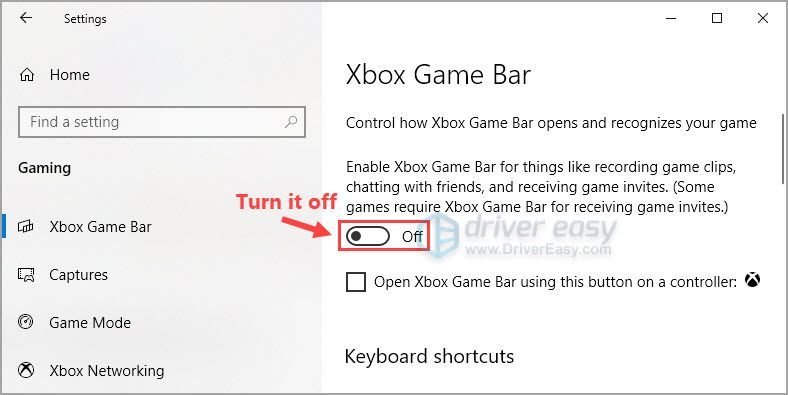
Ejecute Forza Horizon 5 para ver si puede jugar sin problemas.
Con suerte, una de las correcciones en el artículo lo ayudó a solucionar el problema de caída de FPS en Forza Horizon 5. No dude en dejarnos un comentario a continuación si tiene alguna pregunta o sugerencia sobre este problema. ¡Gracias por leer!














